Windows에서 소프트웨어 잔여물을 제거하는 방법은 무엇입니까?
게시 됨: 2018-04-25'기댈 시간이 있다면 청소할 시간도 있다'
레이 크록
PC를 깨끗하게 유지해야 하는 이유는 무엇입니까?
우리는 컴퓨터가 단정하고 깔끔하게 유지되어야 하는 환경이라고 확신합니다. 그렇지 않으면 방치될 수 있습니다. 실제로 정크는 PC를 느리게 만들고 응답하지 않으며 여러 위협에 취약하게 만듭니다. 따라서 기계가 의심스러울 정도로 느리고 이상하게 작동하는 경우에는 기계가 어수선하게 가득 차 있을 가능성이 있습니다.
컴퓨터가 어수선해지는 이유는 무엇입니까?
그런데 그 많은 쓰레기가 다 어디서 오는 걸까요? 이상하게 들릴지 모르지만 소프트웨어에서 생성합니다. 요점은 삭제한 원치 않는 프로그램이 허공으로 사라지지 않는다는 것입니다. 남은 프로그램은 뒤에 남아 운영 체제를 방해하여 컴퓨터를 완전히 엉망으로 만듭니다.
의심할 여지 없이, 이러한 결과는 PC가 쓰레기 더미가 아니기 때문에 바람직하지 않습니다. 따라서 컴퓨터에서 앱의 잔여물을 제거하는 방법을 아는 것이 중요합니다. 좋은 소식은 잘 찾아오셨다는 것입니다. 장치를 깔끔하게 정리하고 성능을 높이도록 도와드리겠습니다.
추신 전체 기사를 읽고 싶지 않다면 여기에서 빠른 수정을 보여주는 짧은 비디오를 볼 수 있습니다.
PC에서 앱의 남은 부분을 제거하는 방법
우선 컴퓨터에서 소프트웨어 파편을 청소하는 기본적으로 두 가지 방법이 있습니다. 첫째, 특수 소프트웨어를 사용하여 프로세스를 자동화할 수 있습니다. 또 다른 방법은 수동으로 청소하는 것입니다.
특별한 도구를 사용하십시오
철저한 청소에는 기술, 정확성 및 많은 자원이 필요하므로 이 접근 방식을 사용하면 많은 시간과 노력을 절약할 수 있습니다. 따라서 이를 위해 신뢰할 수 있는 타사 도구를 찾는 것이 좋습니다. 예를 들어 Auslogics BoostSpeed를 사용할 수 있습니다. 이 강력한 유틸리티는 Windows에서 정크, 레지스트리 문제, 속도 저하 문제 및 취약성을 확인한 다음 최대 성능을 위해 OS를 조정합니다.
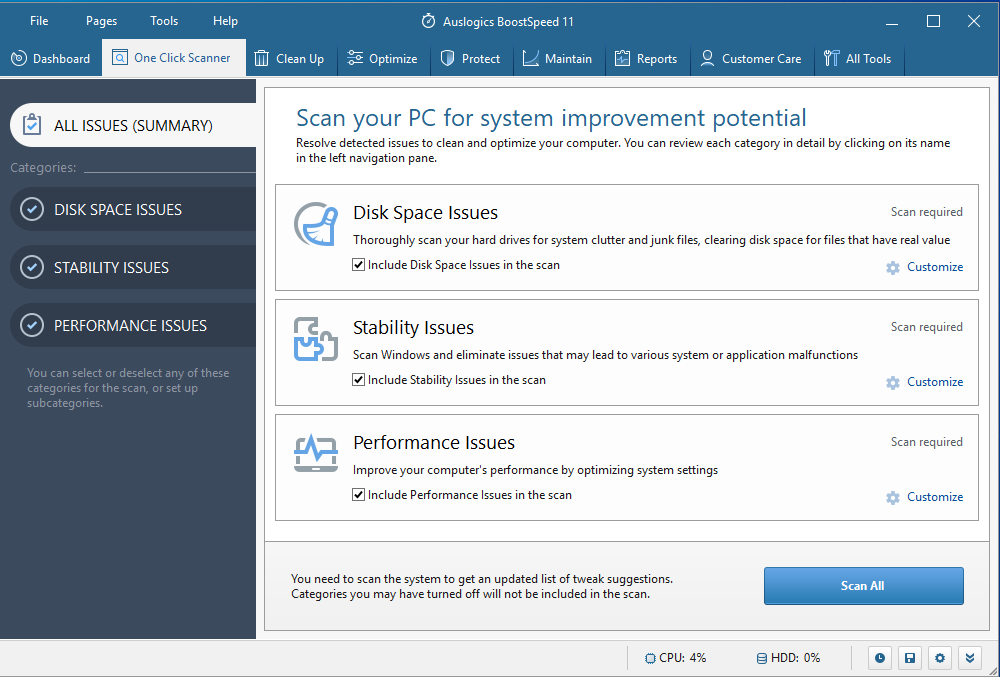
수동으로 PC에서 남은 소프트웨어 지우기
문제를 직접 처리하려면 시스템을 직접 정리할 수 있습니다. 남은 소프트웨어를 삭제하는 방법에 대한 자세한 가이드는 다음과 같습니다.
1단계. 제어판을 사용하여 프로그램 제거
- 시작 메뉴를 열고 제어판 옵션을 찾습니다.
- 제어판을 클릭합니다. 프로그램으로 이동합니다.
- 프로그램 및 기능을 클릭합니다.
- 제거하려는 소프트웨어를 찾습니다.
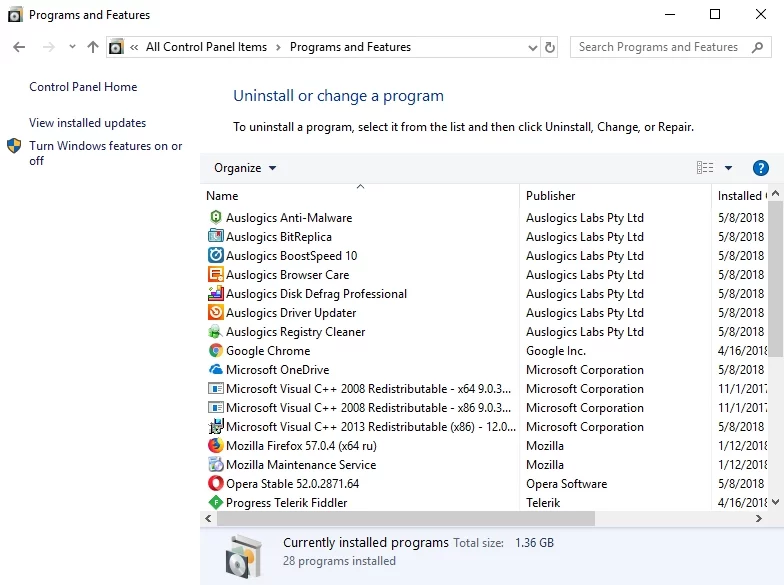
- 제거를 클릭하십시오. 제거 프로세스가 완료될 때까지 기다리십시오.
- 계속 진행하고 제어판을 종료하려면 모두 지우십시오.
2단계. Program Files 및 AppData 폴더 확인
- 키보드에서 Windows 로고 키 + S 단축키를 누릅니다.
- 검색 상자에 %programfiles%를 입력합니다.
- 프로그램 파일 폴더가 열립니다.
- 제거된 소프트웨어의 이름을 가진 폴더가 있는지 확인하십시오. 그러한 폴더를 삭제하십시오.
- %appdata%를 검색에 삽입하십시오. AppData 폴더로 이동합니다.
- 이 목록에서 4단계를 반복합니다.
3단계. Windows 레지스트리 정리
한 번의 잘못된 이동으로 시스템이 엉망이 될 수 있으므로 레지스트리를 수정할 때 매우 주의해야 합니다. 따라서 신뢰할 수 있는 레지스트리 관리 유틸리티를 사용하는 것이 좋습니다. 예를 들어, Auslogics Registry Cleaner는 시스템 레지스트리에서 모든 남은 키와 항목을 제거하여 눈에 띄게 빠른 컴퓨터를 즐길 수 있는 무료 도구입니다.

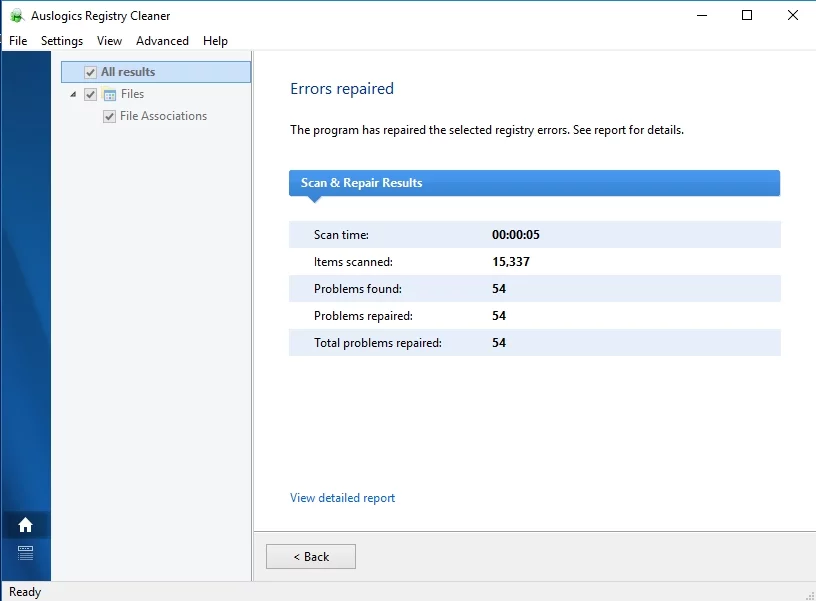
그럼에도 불구하고 레지스트리를 직접 편집하려면 만일을 대비하여 중요한 데이터를 모두 백업하십시오. 파일을 외부 저장 장치에 저장하거나 다른 컴퓨터로 마이그레이션하는 것은 영구적인 데이터 손실을 방지하는 가장 쉬운 방법 중 하나입니다.
또한 레지스트리를 백업해야 합니다. 모든 일이 계획대로 진행되지는 않습니다. 레지스트리 백업을 수행하는 방법은 다음과 같습니다.
- Windows 로고와 S 키를 동시에 누릅니다.
- 검색에 'regedit.exe'(따옴표 제외)를 입력합니다. 그런 다음 Enter 키를 누릅니다.
- 레지스트리 편집기에서 백업할 항목을 선택합니다.
- 파일을 클릭합니다. 그런 다음 내보내기를 선택합니다.
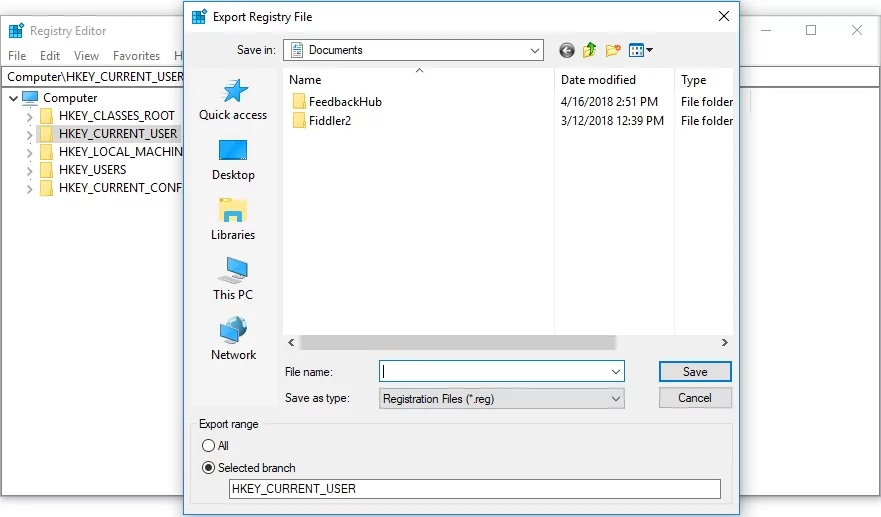
- 백업 파일 이름을 지정해야 합니다.
- 파일을 저장할 위치를 선택합니다.
레지스트리를 복원하려면 다음을 수행하십시오.
- 레지스트리 편집기로 이동하여 파일을 클릭합니다.
- 가져오기 옵션을 선택합니다. 백업 파일을 찾아 복원합니다.
이제 Windows 레지스트리에서 불필요한 키를 제거할 시간입니다.
- 레지스트리 편집기를 엽니다.
- 다음 키를 찾습니다.
- HKEY_CURRENT_USER\소프트웨어
- HKEY_LOCAL_MACHINE\SOFTWARE
- HKEY_USERS\.DEFAULT\소프트웨어
- PC에서 64비트 버전의 Windows를 실행하는 경우 HKEY_LOCAL_MACHINE\SOFTWARE\Wow6432Node 키도 확인해야 합니다.
- 위에서 언급한 키를 탐색하고 제거한 프로그램 이름으로 키를 찾을 수 있는지 확인하십시오. 그러한 키를 삭제하십시오.
레지스트리 편집기에서 키를 삭제하려고 하면 "키를 삭제할 수 없습니다: 키를 삭제하는 동안 오류가 발생했습니다"라는 메시지가 나타날 수 있습니다. 이 문제를 쉽게 해결할 수 있으므로 걱정하지 마십시오. 당신이 해야 할 일은 문제의 키에 대한 소유권을 가져오는 것이고, 우리는 당신에게 그 방법을 보여줄 것입니다:
- 삭제에 실패한 키를 마우스 오른쪽 버튼으로 클릭하고 권한을 선택합니다.
- 그런 다음 고급 옵션을 선택합니다.
- Windows 7 사용자인 경우:
- 소유자 탭으로 이동합니다.
- '소유자 변경:' 섹션을 찾아 사용자 이름을 선택합니다.
- 또한 '하위 컨테이너 및 개체의 소유자 바꾸기'를 확인하십시오.
- 적용 및 확인을 클릭하여 변경 사항을 저장합니다.
- Windows 10을 실행하는 사람들:
- 소유자 섹션으로 이동하여 변경을 클릭합니다.
- 사용자 또는 그룹 선택 창에서 '선택할 개체 이름 입력' 영역으로 이동하여 사용자 이름을 입력합니다.
- 이름 확인 버튼을 클릭해야 합니다. 그런 다음 확인을 클릭합니다.
- 표시 권한 창이 열립니다. 보안 탭에서 그룹 또는 사용자 이름 상자로 이동하여 목록에서 사용자 이름을 선택합니다.
- 관리자에 대한 권한 섹션으로 이동합니다. 모든 권한 허용을 선택하십시오.
- 적용 및 확인을 클릭하여 변경 사항을 저장합니다.
이제 소유권을 가지고 있는 레지스트리 키를 삭제할 수 있습니다.
4단계. 컴퓨터에 남아 있는 임시 파일 제거
이렇게 하려면 Temp 폴더를 비워야 합니다.
- Windows 로고 키 + S 단축키를 눌러 검색 상자를 엽니다.
- 검색에 '%temp%'(따옴표 제외)를 입력합니다. 엔터 키를 치시오. 폴더를 비우십시오.
- 그런 다음 검색 표시줄에 'temp'(따옴표 제외)를 입력합니다. Enter 키를 누릅니다. 이 폴더도 비우십시오.
- 이거 야. 시스템에 삭제된 소프트웨어의 흔적이 남아 있지 않습니다.
우리의 팁이 유용하다는 것이 입증되었습니까?
여러분의 피드백을 기다리겠습니다!
